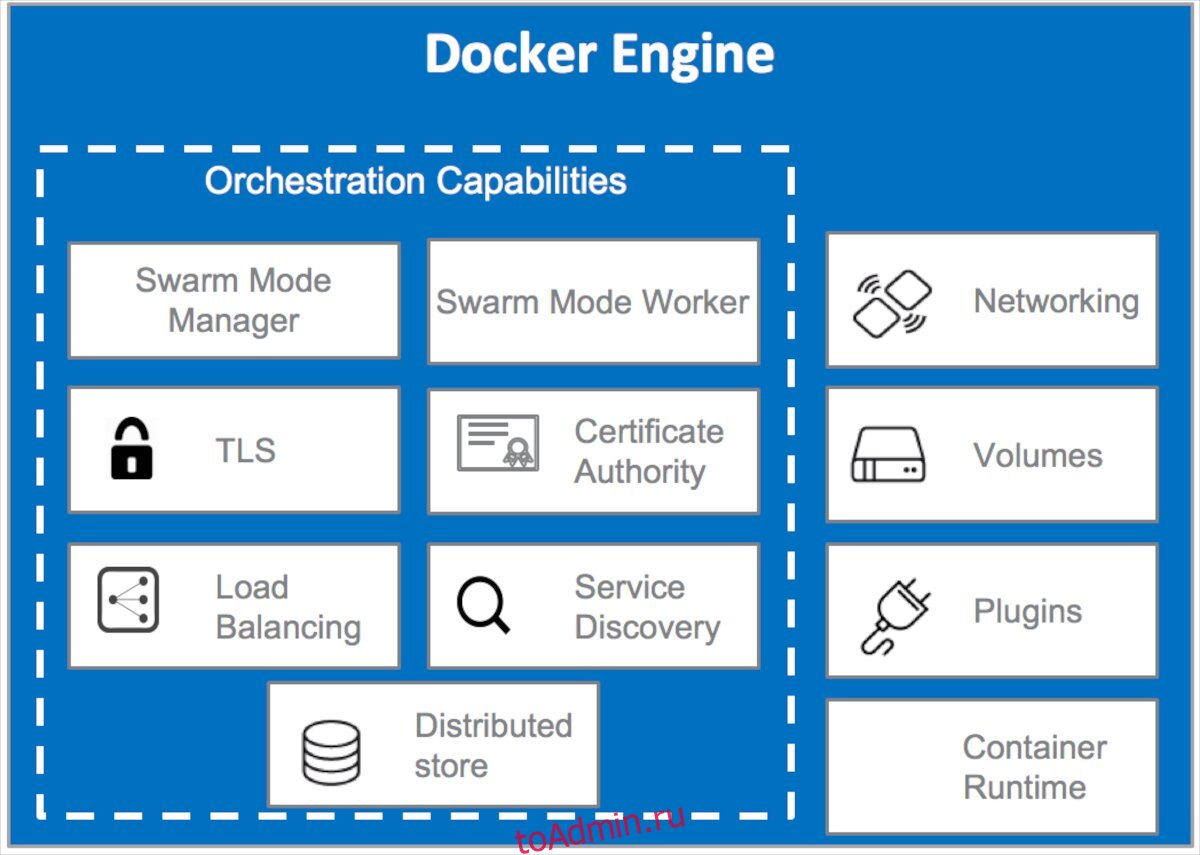Docker Engine — это открытая программа контейнеризации для Linux и других платформ. Docker Engine управляет автономными «контейнерами», которые работают аналогично виртуальным машинам. В этом руководстве мы рассмотрим, как установить Docker Engine на CentOS.
Docker Engine поддерживает только CentOS 7 и 8. Поэтому, если вы используете более раннюю версию операционной системы, вы должны выполнить обновление, прежде чем пытаться установить Docker в своей системе CentOS.
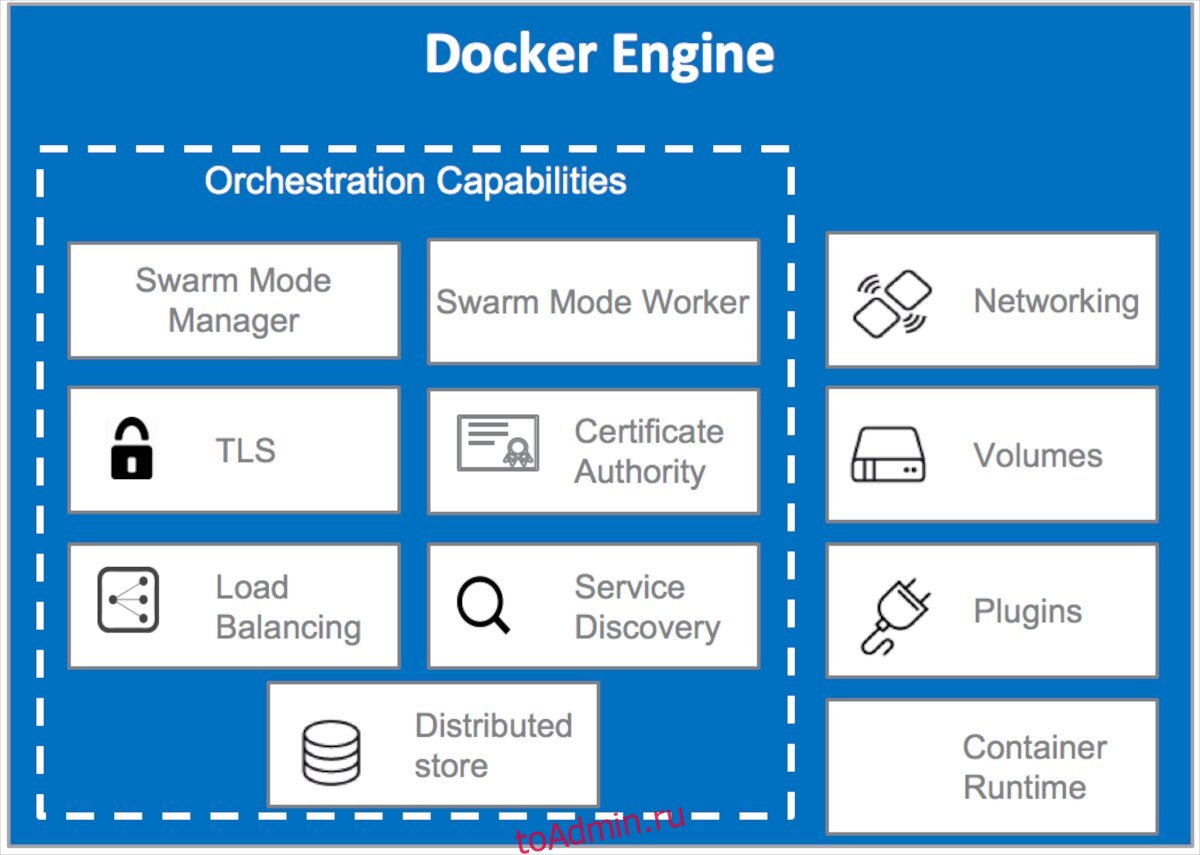
Оглавление
Прежде чем мы начнем
Перед настройкой Docker Engine в CentOS необходимо удалить старые версии Docker или Docker Engine. Причина, по которой старые версии Docker должны быть удалены, заключается в том, что они могут конфликтовать с версией Docker Engine, устанавливаемой в этом руководстве.
К счастью, удалить старые версии Docker в CentOS несложно. Чтобы удалить их, запустите терминал и используйте команду yum remove, чтобы избавиться от старых пакетов.
sudo yum remove docker
docker-client
docker-client-latest
docker-common
docker-latest
docker-latest-logrotate
docker-logrotate
docker-engine
Избавившись от старых пакетов из вашей системы CentOS, вы должны настроить репозиторий программного обеспечения «centos-extras». Этот репозиторий программного обеспечения обычно настраивается в CentOS из коробки, поэтому здесь нет необходимости рассказывать, как заставить его работать. Однако, если вы отключили этот репозиторий (по какой-либо причине), вы должны снова включить его, прежде чем пытаться установить Docker Engine на CentOS.
Настройка Docker Engine на Cent OS 7/CentOS 8
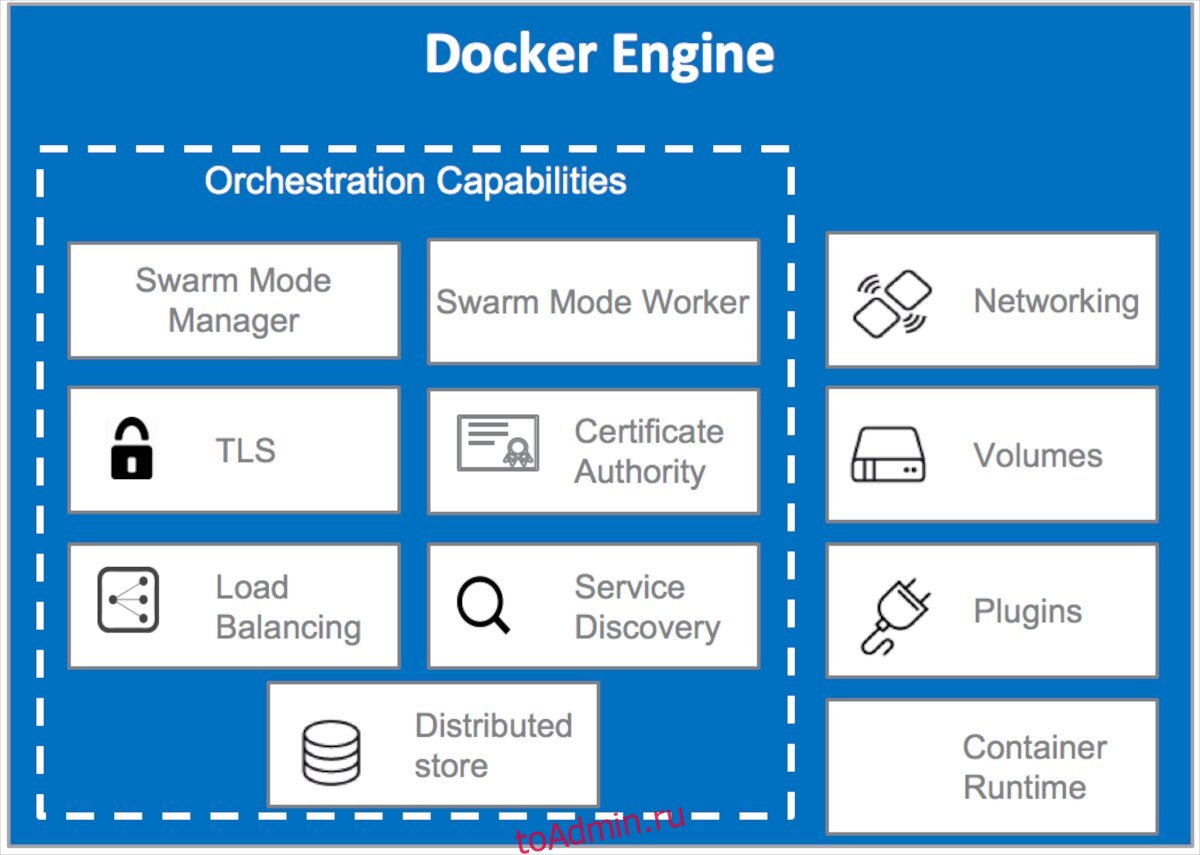
Чтобы начать настройку Docker Engine на CentOS, вам понадобится пакет «yum-utils». Этот пакет предоставит вам доступ к инструменту «yum-config-manager», который вы можете использовать для настройки официального репозитория Docker.
Откройте окно терминала и используйте команду yum install для установки пакета «yum-utils» в системе. Установка должна быть быстрой.
sudo yum install -y yum-utils
После настройки пакета «yum-utils» в вашей системе CentOS используйте команду yum-config-manager, чтобы добавить официальный репозиторий Docker. Добавление этого репозитория позволит вам получать последние обновления безопасности и исправления для Docker.
sudo yum-config-менеджер
–добавить репо
https://download.docker.com/linux/centos/docker-ce.repo
Репозиторий программного обеспечения Docker включается в CentOS с помощью приведенной выше команды. Однако, если вам требуется репозиторий Docker nightly или тестового канала Docker, вы должны включить их.
Ночной репозиторий Docker CE
Хотя не рекомендуется включать ночной репозиторий, вы можете сделать это, если вам это нужно. Чтобы включить репозиторий Docker CE Nightly в CentOS, используйте следующую команду yum-config-manager ниже в терминале.
sudo yum-config-manager --enable docker-ce-nightly
Если вы передумали и хотите отключить репозиторий программного обеспечения Docker CE Nightly, запустите команду yum-config-manager, но добавьте к ней переключатель –disable.
sudo yum-config-manager --disable docker-ce-nightly
Тестовый репозиторий Docker CE
Если вы хотите включить тестовый репозиторий Docker CE в CentOS, это возможно, хотя и не рекомендуется для производственных целей. Чтобы настроить этот репозиторий в вашей системе CentOS, используйте команду yum-config-manager ниже в окне терминала.
sudo yum-config-manager --enable docker-ce-test
Если вы больше не хотите использовать тестовый репозиторий Docker CE в своей системе CentOS, его можно отключить. Чтобы отключить тестовый репозиторий Docker CE, выполните приведенную ниже команду yum-config-manager, но с параметром –disable.
sudo yum-config-manager --disable docker-ce-test
После настройки репозитория программного обеспечения Docker CE в вашей системе CentOS используйте команду yum list, чтобы просмотреть доступные версии Docker CE в официальном репозитории Docker.
yum list docker-ce --showduplicates | sort -r
Запустив команду yum list docker-ce –showduplicates, вы увидите все версии Docker CE, доступные для установки. Итак, если вам нужна конкретная версия Docker CE, вы можете выбрать ее из списка.
Например, чтобы установить версию 3:18.09.1-3, вы можете указать ее с помощью команды yum install.
sudo yum install docker-ce-<VERSION_STRING> docker-ce-cli-<VERSION_STRING> containerd.io
Процесс установки Docker CE не должен занять много времени. После того, как он настроен в вашей системе CentOS, вы должны включить его с помощью Systemd. Затем с помощью команды запуска systemctl запустите Docker в CentOS.
sudo systemctl start docker
Помимо запуска Docker в CentOS, вам также необходимо включить его при загрузке. Включение запуска Docker при загрузке означает, что Docker CE будет готов к использованию даже после перезапуска CentOS.
sudo systemctl enable docker
Если в любое время вы захотите остановить работу Docker в CentOS, вы можете запустить команду systemctl stop ниже.
sudo systemctl stop docker
Вы также сможете отключить запуск Docker при загрузке CentOS, выполнив команду отключения systemctl.
sudo systemctl stop docker
После того, как система Docker Engine настроена в вашей системе CentOS, вам нужно будет протестировать ее, чтобы она работала правильно. Запустите команду docker run, чтобы протестировать Docker Engine в вашей системе.
sudo docker run hello-world